Similar presentations:
Работа с файлами в Windows
1.
Индивидуальноезанятие № 1
Шейкин М.А
2.
Содержание индивидуальнойработы:
• Работа с файлами в Windows
• Сетевые кабели. Сетевое оборудование ЛВС.
• Алгоритм создания функций пользователя в редакторе VBA.
• «Приходный кассовый ордер»
3.
Файл.На жестком диске или любом другом постоянном запоминающем устройстве
информация хранится в виде файлов. Файлом называют именованную область на
носителе информации. В файлах можно хранить тексты, электронные таблицы,
аудиозаписи, видеозаписи, графическую информацию и много других видов данных.
Сохраняя информацию в файле, пользователь на свое усмотрение дает файлу имя. Для
имен можно использовать любые буквы, цифры и символы, кроме следующих: \ / ? : *
" > Помимо имени любой файл должен иметь расширение.
4.
Расширением файла называется несколько букв, которые следуют за именемфайла после точки. Расширение дает операционной системе информацию о
типе файла. По расширению операционная система автоматически выбирает
программу, которая нужна для работы с данным файлом. Например, файл
Графики.xlsx операционная система автоматически откроет в программе MS
Excel. Все файлы, созданные в этой программе, имеют расширение *.xlsx.
Обычно Windows настроена таким образом, что файлы с одним и тем же
расширением имеют одинаковую пиктограмму для отображения в
графическом интерфейсе.
5.
Изменение имени и расширения файла Имя файла может бытьизменено через графический интерфейс Windows. Для этого
нужно вызвать контекстное меню файла и в нем выбрать пункт
«Переименовать». После этого имя файла можно
отредактировать при помощи клавиатуры.
6.
• Сетевое оборудование — устройства, необходимые дляработы компьютерной сети,
например: маршрутизатор, коммутатор, концентратор, пат
ч-панель и др. Можно выделить активное и пассивное
сетевое оборудование.
Сетевые
кабели.
Сетевое
оборудование
ЛВС.
• Активное сетевое оборудование – оборудование, за
которым следует некоторая «интеллектуальная»
особенность. То есть маршрутизатор, коммутатор (свитч) и
т.д. являются активным сетевым оборудованием.
• Пассивное сетевое оборудование – оборудование, не
наделенное «интеллектуальными» особенностями.
Например - кабельная система: кабель
(коаксиальный и витая пара (UTP/STP)), вилка/розетка
(RG58, RJ45, RJ11, GG45), повторитель (репитер), патчпанель, концентратор (хаб), балун (balun) для
коаксиальных кабелей (RG-58) и т.д. Также, к пассивному
оборудованию можно отнести монтажные шкафы и стойки,
телекоммуникационные шкафы.
7.
Основными компонентами сети являются рабочие станции, серверы, передающие среды (кабели) исетевое оборудование.
Рабочие станции – компьютеры сети, на которых пользователями сети реализуются прикладные задачи.
Серверы сети – аппаратно-программные системы, выполняющие функции управления распределением
сетевых ресурсов общего доступа. Сервером может быть это любой подключенный к сети компьютер, на
котором находятся ресурсы, используемые другими устройствами локальной сети. В качестве аппаратной
части сервера используется достаточно мощные компьютеры.
8.
Алгоритм создания функций пользователя в редакторе VBA.Создание пользовательской функции в VBA Excel, ее синтаксис и
компоненты. Описание пользовательской функции и ее
аргументов. Метод Application.MacroOptions.
Пользовательская функция — это процедура VBA, которая
производит заданные вычисления и возвращает полученный
результат. Используется для вставки в ячейки рабочего листа Excel
или для вызова из других процедур.
9.
Добавление описания функции
В списке функций, выводимом Мастером, невозможно добавить
или отредактировать их описание. Список макросов позволяет
добавлять процедурам описание, но в нем нет функций.
Проблема решается следующим образом:
Запустите Мастер функций, посмотрите, как отображается имя
нужной функции и закройте его.
Откройте список макросов и в поле «Имя макроса» впишите имя
пользовательской функции.
Нажмите кнопку «Параметры» и в открывшемся окне добавьте
или отредактируйте описание.
Нажмите кнопку «OK», затем в окне списка макросов — «Отмена».
Описание готово!
Добавление описания на примере функции «Деление»:
10.
• Описание функции «Деление»в диалоговом окне Мастера
функций «Аргументы
функции»:
11.
Источники:https://spravochnick.ru/informatika/os_win
dows_osnovnye_ponyatiya/rabota_s_fayla
mi_i_dokumentami_v_os_windows/
• https://allrefrs.ru/5-48395.html
• https://beginpc.ru/windows/operationswith-files-and-folders
• https://www.sites.google.com/site/informr
ogozhko/home/setob
• https://vremya-ne-zhdet.ru/vbaexcel/polzovatelskaya-funktsiya/


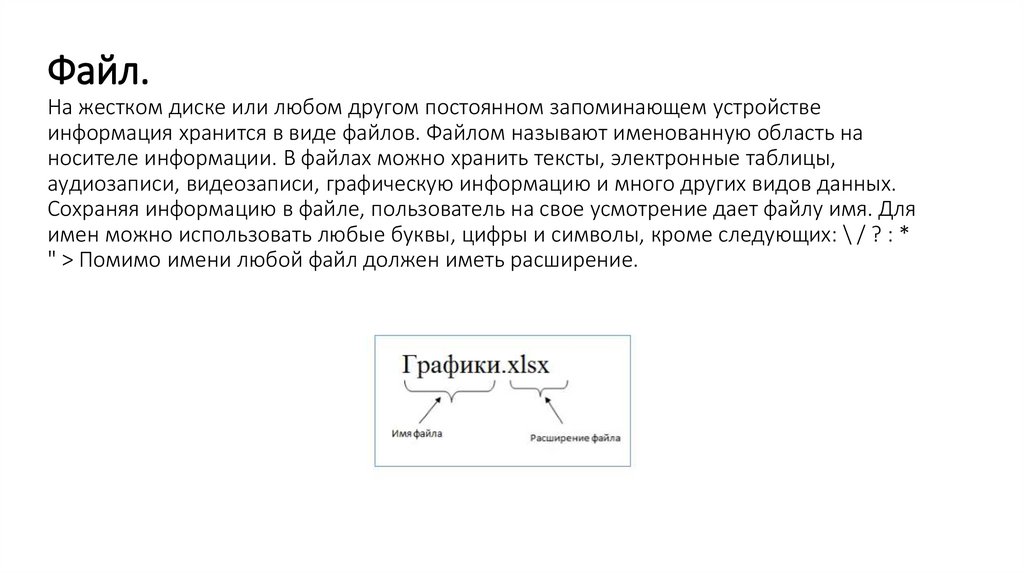

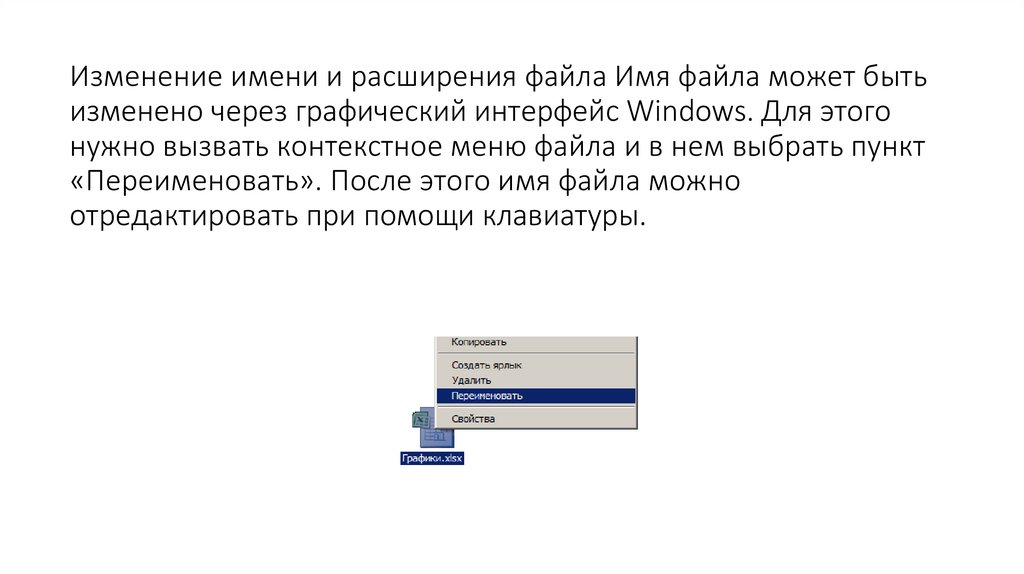

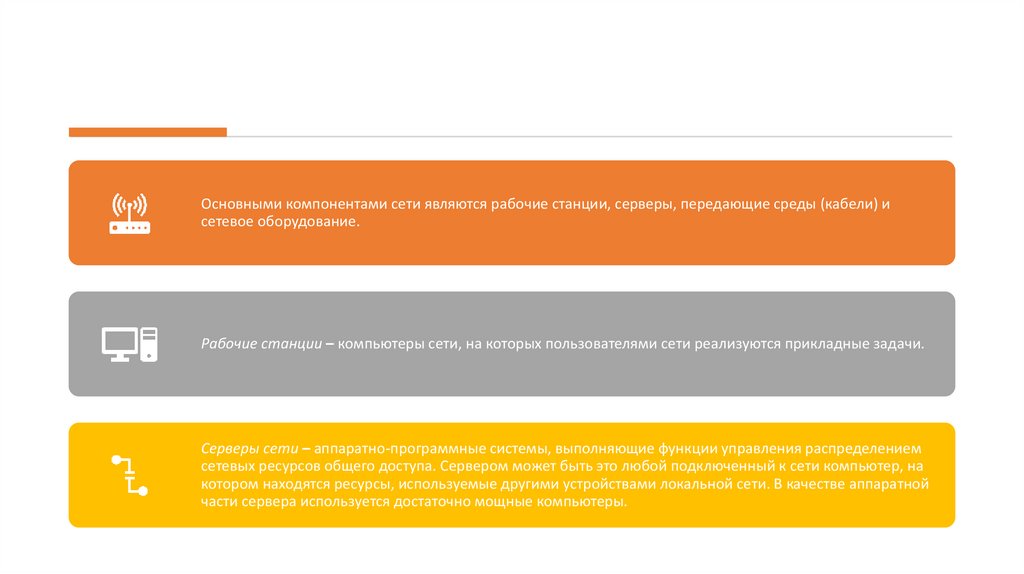

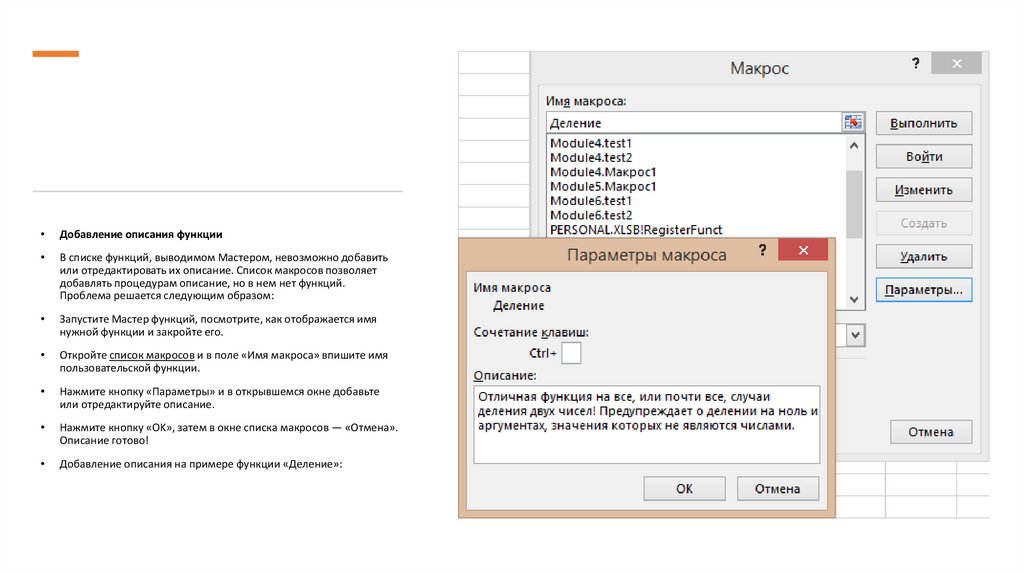
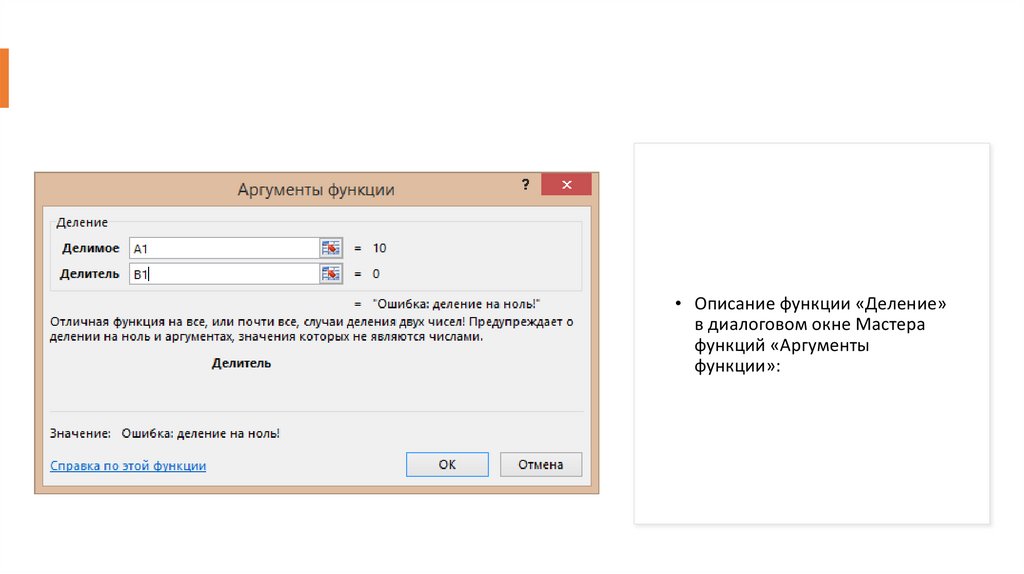
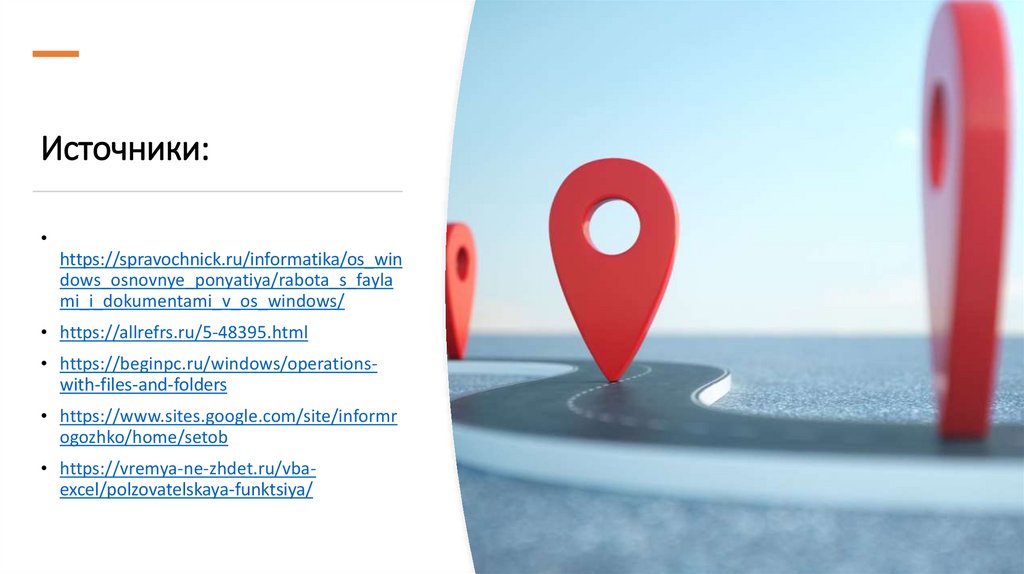
 internet
internet software
software








